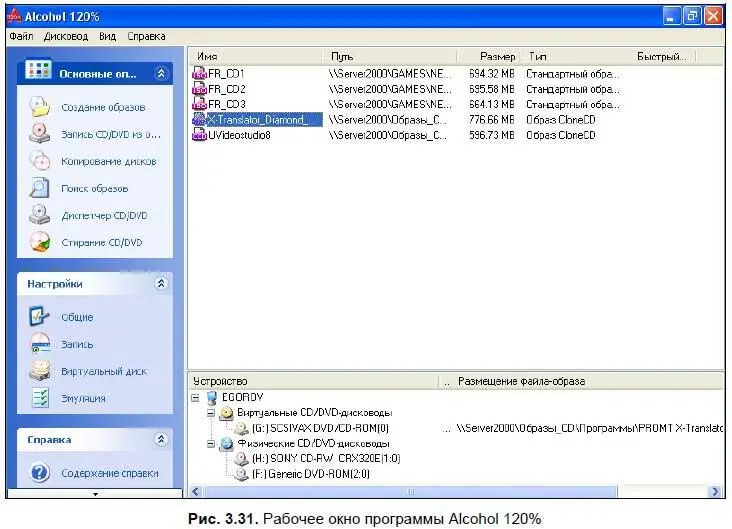♦ Открыть недавно использованные— открыть недавно просмотренное видео или прослушанные песни. Программа запоминает недавно проигранные файлы, которые вы можете выбрать в выпадающем меню. Опция Clear Menuочищает список.
♦ Закрыть окно— закрыть окно программы.
♦ Сохранить*— сохранить изменения и настройки воспроизведения для следующего просмотра фильма.
♦ Экспорт*— в QuickTime есть возможность перекодировать видеофайлы из одних видеоформатов в другие. Например, из AVI в MPEG или в MOV, и наоборот. При выборе данной опции откроется окно, в котором можно выбрать файл, и программа его перекодирует.
♦ Экспорт для Интернета*— преобразование в формат для размещения в Интернете и на сетевых службах Apple.
♦ Параметры страницы и Печать— распечатка скриншотов (кадров фильма).
♦ Завершить— выход из программы.
В меню Правканаходятся опции для создания собственных видеороликов. Вы можете вставлять в ролик рисунки, другие видео, добавлять и удалять звук. Также с помощью опции Копироватьможно копировать картинки из фильма в буфер обмена, а затем открывать их в Paint или каком-либо другом графическом редакторе.
В меню Видможно менять размер окна просмотра и открывать его на весь экран (опции Половинный размер, Действительный размер, Двойной размер, Подогнать под размер экрана, Полноэкранный режим), включать субтитры. Также в этом меню находится несколько опций для детального просмотра фильма — впрочем, при повседневном использовании они не так часто бывают нужны.
В меню Окнонаходятся опции настроек видео и аудио, меню Избранное, а также опция Показать Инспектор фильма, вызывающая окно информации о фильме или видеоролике. В меню Избранноенаходятся опции по созданию ссылок на избранные видеоролики или телестанции в Интернете. Чтобы добавить ролик в избранное, откройте меню и выберите опцию Добавить фильм в избранное. Используйте опцию Показать избранное, чтобы открыть окно с избранными роликами.
Меню Справкасодержит справку, ссылку на официальный сайт программы и опцию Обновить имеющееся ПО, с помощью которой можно обновить QuickTime.
3.5. Другие полезные программы и утилиты
Кроме самых нужных и известных программ, рассмотренных в данной главе, существует еще множество программ и утилит, которые делают работу за компьютером намного проще и удобнее. Перечислять их все — занятие неблагодарное. Впрочем, думаю, все они вам навряд ли понадобятся. Вспомним лишь о некоторых из них.
Для записи компакт-дисков (как CD, так и DVD) отлично подойдет программа Nero Burning ROM (рис. 3.30) — с ее помощью можно записывать не только музыкальные диски, но и диски с данными.

Еще одна полезная программа — Alcohol 120 % (рис. 3.31), умеющая создавать образы дисков и эмулирующая CD-ROM. Например, дал вам приятель (или подруга) диск с игрой или с какой-либо программой. Диск отдавать уже завтра, а игра запускается только при наличии диска в приводе CD-ROM. Именно тогда и придет на помощь Alcohol 120 %. После установки программа как бы «обманывает» Windows и создает еще один — виртуальный — CD-ROM. Для создания образа вставляем диск в привод компакт-дисков, выбираем опцию Создать образи указываем папку, куда этот образ сохранить. Программа создает образ — обычно он имеет расширение iso или mds. Потом диск отдается его законному владельцу, а у вас остается его (диска) образ. Вы открываете образ, и диск как бы появляется в приводе CD-ROM, который создала программа.
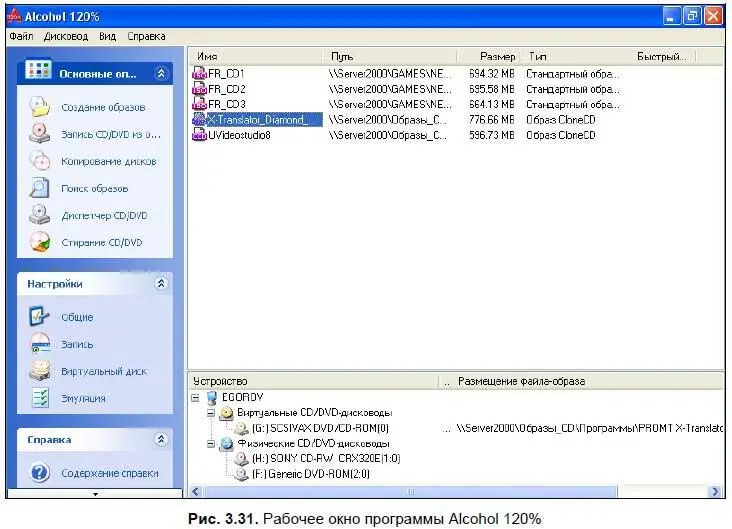
Отдельного упоминания заслуживают программы для диагностики оборудования — кажется, что они нужны не так часто, но иногда без них просто не обойтись. Для теста производительности процессора и видеокарты подойдет программа 3D Mark, для разметки жесткого диска (на C:, D: и т. д.) пригодится программа PowerQuest PartitionMagic. Также для работы с жесткими дисками будут нелишними специальные утилиты, созданные для каждой марки жестких дисков. Например, для жесткого диска Seagate существует несколько полезных программ — Seagate DiskWizard, SeaTools Desktop и др.
Читать дальше
Конец ознакомительного отрывка
Купить книгу